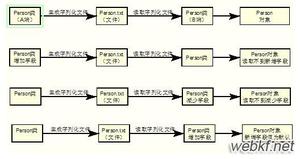Facebook通知在iPhone和iPad上不起作用的9大修复方法
想象一下,您最近的个人资料图片收到了多条评论和点赞,而 Facebook 却没有通知您。你并不孤单。一些 Facebook 用户面临同样的问题,即他们无法在 iPhone 或 iPad 上收到 Facebook 通知。在这篇文章中,您将找到 9 个修复 Facebook 通知在 iOS 和 iPadOS 上不起作用的技巧。
该问题可能是由于您的设备或应用程序设置中的通知被关闭所致。我们已经介绍了解决问题的所有方法。
让我们开始吧。
1.重启设备
重启 iPhone 或 iPad,开始修复 Facebook 通知的故障排除过程。您还应该重新启动调制解调器。
提示:从控制中心将您的iPhone 或 iPad 置于飞行模式以快速关闭所有网络连接。几秒钟后禁用它。
2. 在设置中查看 FACEBOOK 通知
要从任何应用程序接收通知,您必须在设置中启用这些通知。通常,它们默认启用,但有时,在修改设置时,它们会发生变化。要修复它,请打开 iPhone 或 iPad 上的“设置”并转到 Facebook。点击通知。检查以下事项:
- 确保打开允许通知旁边的开关。
- 验证锁定屏幕、通知中心和横幅下的复选框是否已选中。
- 启用声音旁边的开关。
- 如果您想在应用程序图标上显示通知徽章,请启用徽章开关。
- 点击显示预览并选择始终。
提示:如果切换已经打开,请禁用它们并再次打开它们。
3.勾选勿扰模式
如果您的 iPhone 或 iPad 启用了请勿打扰模式 (DND) ,则系统软件会将来自所有应用程序的通知静音。检查 DND 是否干扰了 Facebook 通知。
打开设置并点击请勿打扰。禁用请勿打扰旁边的开关。检查并禁用计划旁边的切换。如果它被启用,DND 将在设定的时间自动激活而无需您做任何事情,从而产生问题。
此外,您还应该检查驾驶时请勿打扰设置。将其设置为手动激活,而不是自动激活或连接到车载蓝牙时激活。
4. 检查 FACEBOOK APP 上的通知设置
Facebook 应用程序也带有内置通知设置。您必须检查并验证这些是否已启用。
为此,请按照下列步骤操作:
第 1 步:打开 Facebook 应用程序并点击右上角的菜单按钮(三栏图标或小向下箭头)。选择设置。
第 2 步:向下滚动并点击通知。
第 3 步:在“通知”屏幕上,向下滚动并点击“推送”。在下一个屏幕上启用它。
第 4 步:现在返回上一屏幕并检查是否允许所有 Facebook 项目(如评论、标签、好友请求等)发送推送通知。点击每个项目并启用推送旁边的切换。
5. 更新脸书应用程式
有时,Facebook 通知未出现在您的 iPhone 或 iPad 上可能是由于应用程序本身存在错误。开发人员会迅速解决此类问题。因此,请从 App Store更新应用程序。
提示:了解如何检查 iPhone 上的应用程序是否需要更新。
6.检查连接的设备
如果您使用的是 Apple Watch,那也可能会给您带来通知问题。基本上,当 Apple Watch 已连接且 iPhone 已锁定时,您只会在 Watch 上收到通知,而不会在 iPhone 上收到通知。您可以通过更改 Apple Watch 通知设置来自定义此行为。详细了解Apple Watch 和 iPhone 上的通知。
7. 重新安装 FACEBOOK 应用程序
如果问题仍然存在,您应该卸载 Facebook 应用程序。这不会删除您的 Facebook 帐户或您在 Facebook 上的照片和帖子。详细了解卸载 Facebook 应用程序会发生什么。
要卸载该应用程序,请在主屏幕上触摸并按住 Facebook 的应用程序图标。选择删除应用 > 删除应用。查看从 iPhone 和 iPad 卸载应用程序的其他方法。卸载后,重新启动您的 iPhone 或 iPad。然后打开 App Store 并再次安装 Facebook 应用程序。
9.重置设置
如果没有任何效果,请重置 iPhone 或 iPad 上的所有设置。您不必为每个设置手动执行此操作。前往“设置”>“通用”>“还原”>“还原所有设置”。它会将 Wi-Fi、通知、蓝牙等所有设置恢复为默认值。进一步了解iPhone 中的重置工作原理。
怎么了,脸书
我们期待其中一个修复程序来解决 Facebook 通知问题。如果运气不佳,您也应该查看屏幕时间和低功耗模式设置。暂时禁用它们,看看是否有什么东西可以让 Facebook 通知正常工作。另外,尝试从您的 Facebook 帐户注销。
以上是 Facebook通知在iPhone和iPad上不起作用的9大修复方法 的全部内容, 来源链接: utcz.com/dzbk/920220.html